Como combinar várias colunas em uma coluna no Excel 2010
As planilhas do Microsoft Excel 2010 fornecem uma ótima maneira de separar dados relacionados, para que você possa classificar e editar algumas informações sem afetar outras. Mas você pode se encontrar em uma situação em que os dados que você separou originalmente em diferentes colunas são mais úteis quando combinados em uma coluna. Você pode ter tentado resolver esse problema copiando e colando dados individualmente entre células individuais, mas isso pode ser muito entediante. Felizmente, você pode combinar várias colunas em uma coluna no Excel 2010 usando uma fórmula específica. Você pode até optar por separar os dados com uma palavra ou caractere.
Como combinar colunas no Excel 2010
Observe que isso é um pouco diferente do recurso de mesclagem que você pode ter usado em outras situações. Na verdade, esse método não altera a estrutura das células; simplesmente afeta os dados contidos nas células que você escolhe combinar. Se você não tiver usado o recurso Mesclar antes, consulte este artigo para ver se essa é a melhor opção para sua situação.
Etapa 1: abra o arquivo do Excel 2010 que contém as colunas de dados que você deseja combinar.
Etapa 2: identifique as colunas de dados que você deseja combinar. Por exemplo, quero combinar as colunas A e B na imagem abaixo.

Etapa 3: clique dentro de uma coluna vazia onde deseja que os dados combinados sejam exibidos.
Etapa 4: Digite = CONCATENATE (XX, AA) na primeira célula onde você deseja exibir os dados combinados da coluna. No exemplo abaixo, estou combinando dados das células A2 e B2.
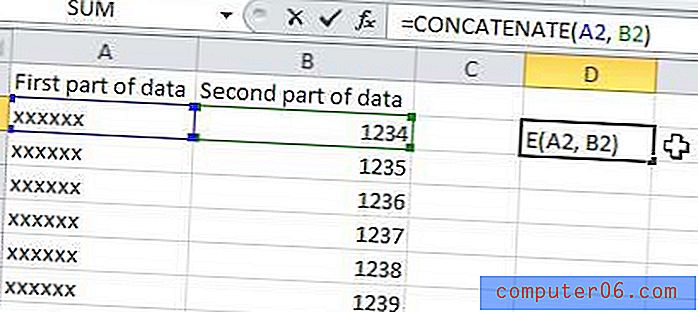
Etapa 5: clique na célula que você acabou de criar e pressione Ctrl + C para copiá-la.
Etapa 6: selecione o restante da coluna abaixo da célula que você acabou de criar e pressione Ctrl + V para colar os dados copiados nessas células.
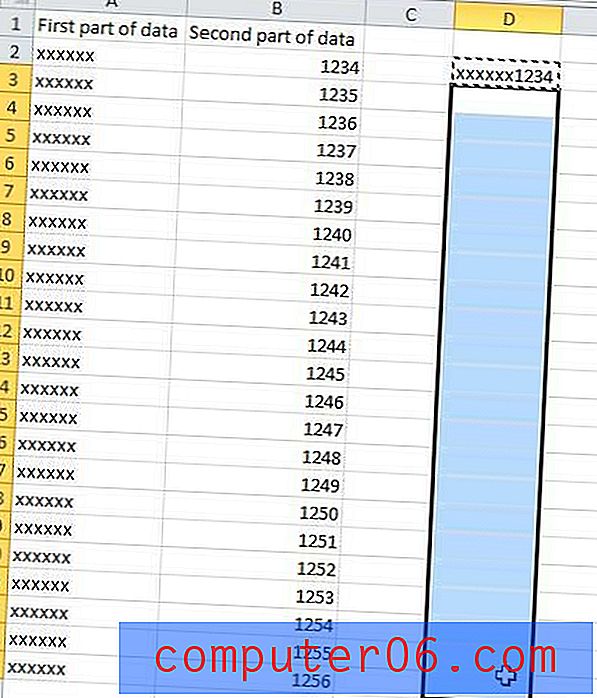
Se você deseja inserir algo entre os dados combinados da célula, como um "-", pode modificar a fórmula para que fique assim:
= CONCATENAR (XX, "-", AA)
Na verdade, essa fórmula tem muitos usos diferentes; portanto, experimente-a para ver o que pode fazer para beneficiar seu uso do Excel.
Você deseja atualizar para o Microsoft Windows 8? Clique neste link para saber mais sobre o Windows 8 e verificar o preço mais baixo e as melhores opções para concluir a atualização quando ela estiver disponível.



